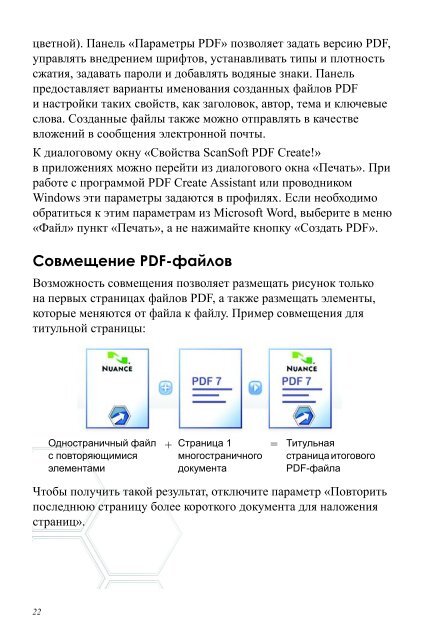PDF_Converter_Pro_Quick_Reference_Guide.RU
Create successful ePaper yourself
Turn your PDF publications into a flip-book with our unique Google optimized e-Paper software.
цветной). Панель «Параметры <strong>PDF</strong>» позволяет задать версию <strong>PDF</strong>,<br />
управлять внедрением шрифтов, устанавливать типы и плотность<br />
сжатия, задавать пароли и добавлять водяные знаки. Панель<br />
предоставляет варианты именования созданных файлов <strong>PDF</strong><br />
и настройки таких свойств, как заголовок, автор, тема и ключевые<br />
слова. Созданные файлы также можно отправлять в качестве<br />
вложений в сообщения электронной почты.<br />
К диалоговому окну «Свойства ScanSoft <strong>PDF</strong> Create!»<br />
в приложениях можно перейти из диалогового окна «Печать». При<br />
работе с программой <strong>PDF</strong> Create Assistant или проводником<br />
Windows эти параметры задаются в профилях. Если необходимо<br />
обратиться к этим параметрам из Microsoft Word, выберите в меню<br />
«Файл» пункт «Печать», а не нажимайте кнопку «Создать <strong>PDF</strong>».<br />
Совмещение <strong>PDF</strong>-файлов<br />
Возможность совмещения позволяет размещать рисунок только<br />
на первых страницах файлов <strong>PDF</strong>, а также размещать элементы,<br />
которые меняются от файла к файлу. Пример совмещения для<br />
титульной страницы:<br />
Одностраничный файл<br />
с повторяющимися<br />
элементами<br />
+<br />
Страница 1<br />
многостраничного<br />
документа<br />
=<br />
Титульная<br />
страница итогового<br />
<strong>PDF</strong>-файла<br />
Чтобы получить такой результат, отключите параметр «Повторить<br />
последнюю страницу более короткого документа для наложения<br />
страниц».<br />
22